**一、PC端:**
**通用頂部設置:**
點擊【導航管理】-【通用頂部】,選擇上傳。
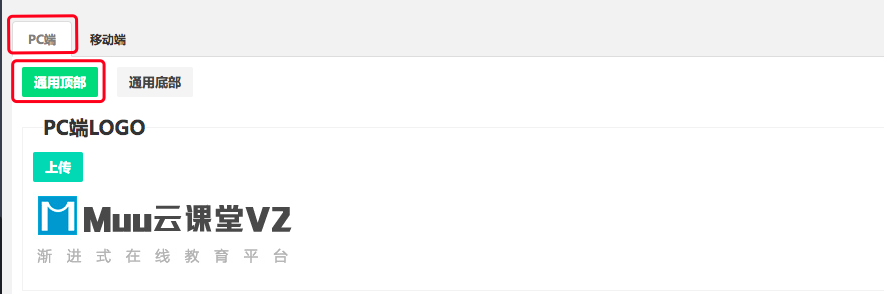
**PC端LOGO設置:**
在打開的圖片庫里選擇【上傳圖片】,選擇對應的圖片,點擊【確定】
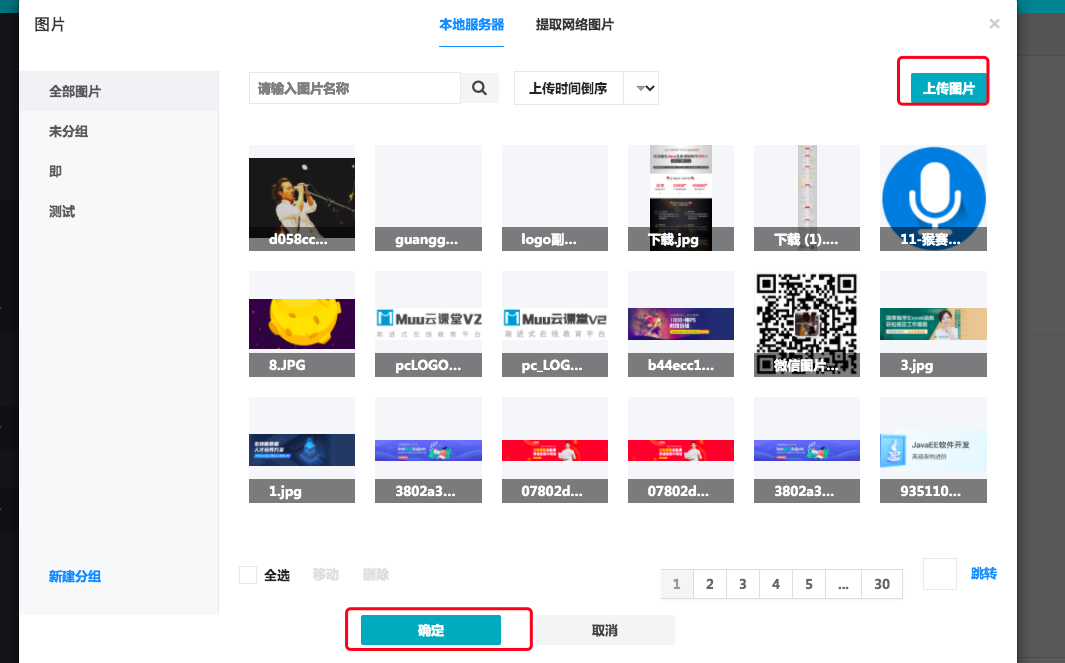
**導航編輯區設置:**
點擊【導航編輯區】-【新增導航】

填寫頂部導航名稱,點擊【選擇鏈接】

選擇相應的鏈接類型
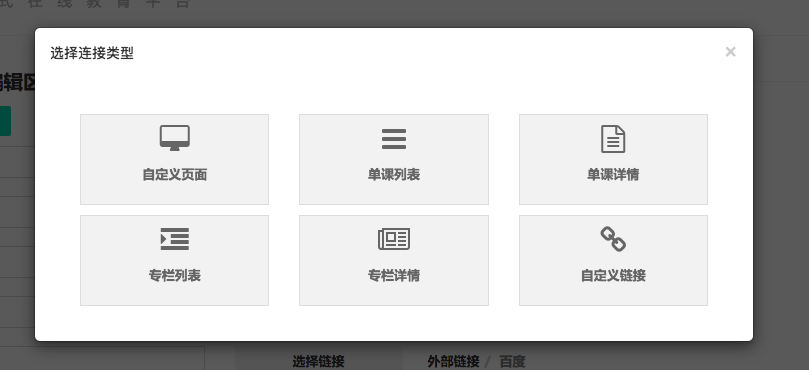
點擊【保存】

**通用底部設置:**
點擊【通用底部】

點擊【新增導航】
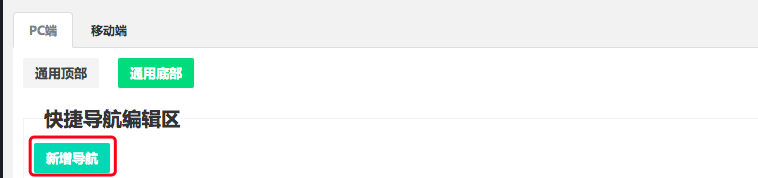
填寫底部導航名稱,點擊【選擇鏈接】

選擇相應的鏈接類型
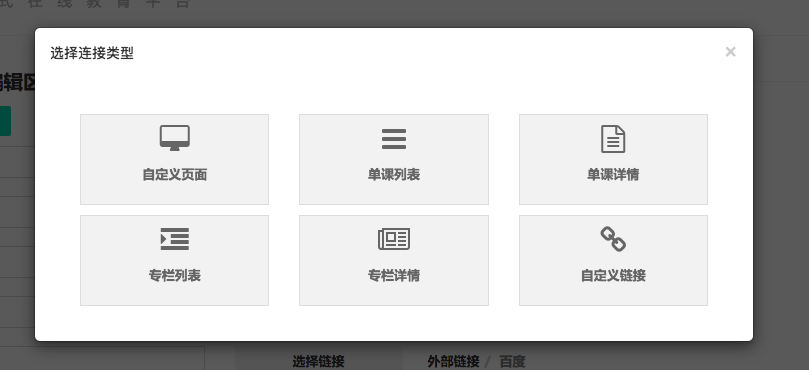
點擊【保存】

**二、移動端:**
點擊左側菜單列表【導航管理】,進入底部導航詳情頁。(如下圖所示)
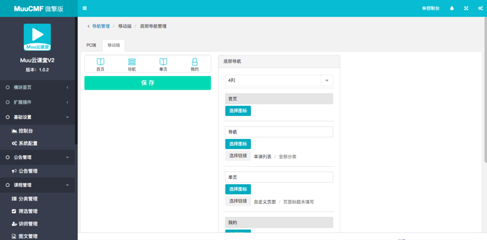
在右側彈出的設置窗口,選擇對應的列數、選擇圖標、選擇鏈接進行設置。
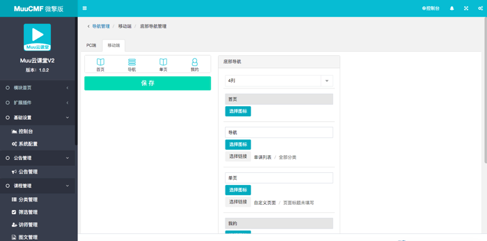
點擊【選擇鏈接至】,在彈出窗口中可將底部導航鏈接至不同的位置。
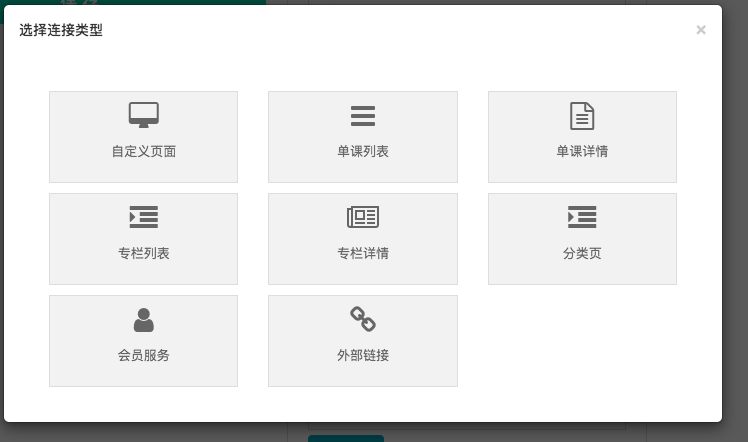
1、選擇【自定義頁面】,可將鏈接至在自定義頁面設計的任何頁面。
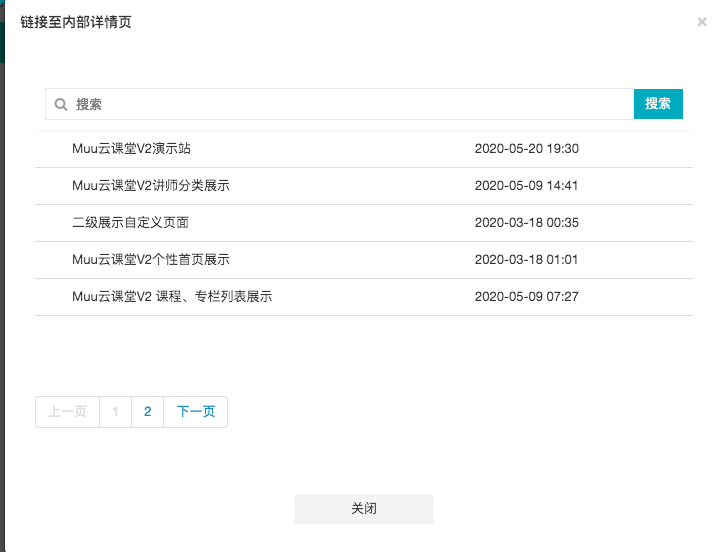
2、選擇【單課列表】,可鏈接至課程列表,可按分類,點播課程類型選擇課程列表的顯示內容。
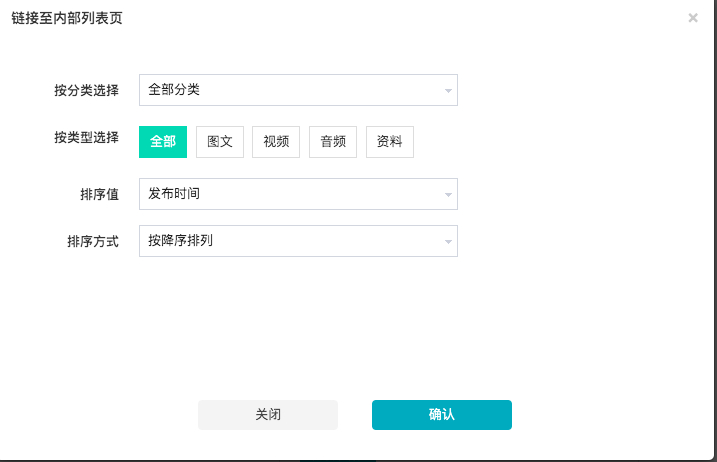
3、選擇【單課詳情】,可鏈接至具體某個單課,在彈出的窗口中選擇對應單課。
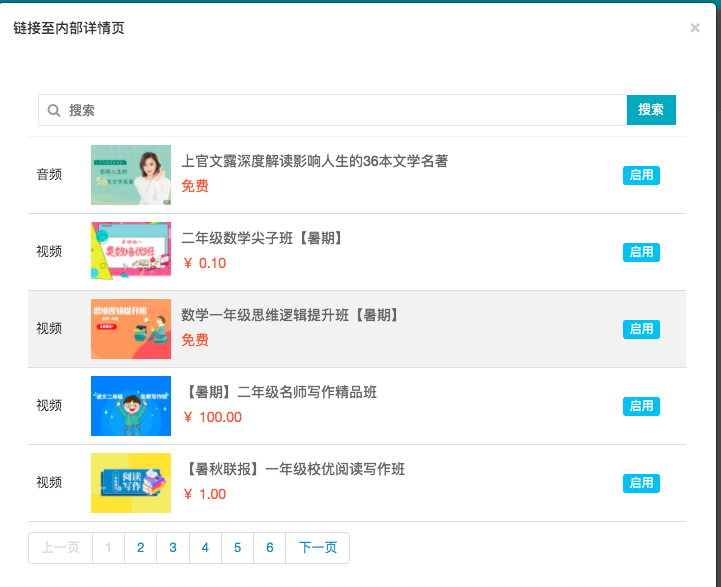
4、選擇【專欄列表】,可鏈接至專欄列表,可按分類選擇專欄列表的顯示內容。
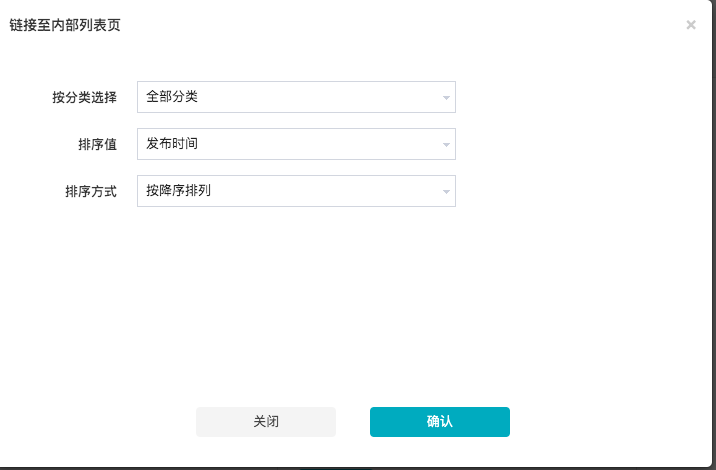
5、選擇【專欄詳情】,可鏈接至具體某個專欄,在彈出的窗口中選擇對應專欄。
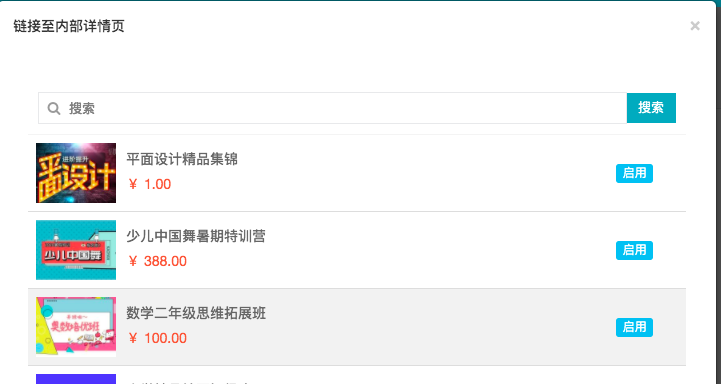
6、選擇【分類頁】,可鏈接至分類頁面,手機端顯示課程分類管理的內容。

7、選擇【會員服務】,可鏈接至會員頁面
8、選擇【外部鏈接】,在彈出的窗口中,填寫標題和鏈接URL,可鏈接跳轉至外部頁面。
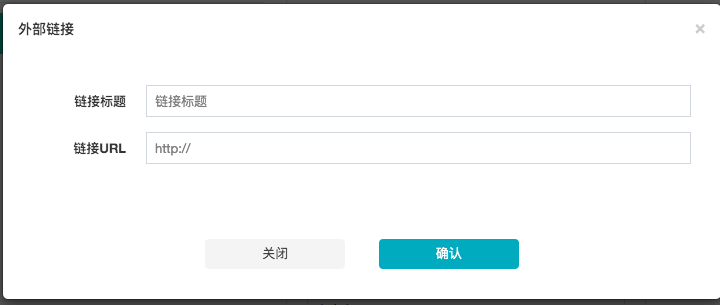
- 目錄
- 產品概述
- 配置文檔
- 微擎應用安裝與升級
- 添加公眾號平臺
- 網頁授權登錄配置
- 微信支付配置
- 支付參數(微擎端)
- 云存儲配置
- 手機綁定功能(短信)配置
- PC端設置
- 小程序配置
- 基礎設置
- 控制臺
- 系統配置
- 基本信息
- 站點狀態
- 站點風格
- 縮略圖比例
- 關注公眾號設置
- 自定義分享語設置
- 自定義版權設置
- 顯示設置
- 購買按鈕自定義
- 簽到積分設置
- 云點播配置(含key防盜鏈)
- 公告管理
- 跳轉小程序
- 用戶手機號綁定設置
- 分類管理
- 模板消息設置
- 篩選管理
- 一級篩選類型
- 短信發送設置
- 客服設置(含在線客服1)
- 二級篩選值
- 課程管理
- 講師管理
- 頁面裝修
- 圖文課程
- 自定義頁面
- 音頻課程
- 視頻課程
- 標題
- 專欄課程
- 搜索組件
- 專欄內課程管理
- 公告組件
- 問答管理
- 輪播圖組件
- 學習時長
- 圖文導航組件
- 單圖廣告組件
- 自定義文本組件
- 移動端
- 關注公眾號組件
- 積分商品列表組件
- 底部導航顯示/隱藏
- 課程列表組件
- 專欄列表組件
- 導航管理(PC端、移動端)
- 直播課列表組件
- 講師列表組件
- 會員服務組件
- PC端
- 付費會員
- 會員卡設置
- 會員列表
- 訂單管理
- 用戶反饋
- 分銷插件
- 分銷系統配置
- 是否啟用分銷
- 申請分銷商條件
- 是否審核分銷商申請
- 自定義分銷商名稱
- 推廣有效期設置
- 分銷傭金設置
- 分銷商等級設置
- 分銷規則(協議)設置
- 提現開關
- 提現金額設置
- 每日提現次數
- 分銷消息模板設置
- 分銷管理
- 分銷商管理
- 分銷訂單
- 傭金收入
- 提現管理
- 推廣日志
- 直播插件
- 開通配置騰訊云功能
- 直播系統配置
- 訂單列表
- 啟用直播
- SdkAppId配置
- 秘鑰key配置
- 設置碼率
- 推/拉流域名
- 回調地址
- 開播狀態(含直播回放配置)
- 小程序直播配置
- 快直播OBS推流軟件的使用
- 直播管理
- 直播課堂管理
- 新增直播課堂
- 開播
- web主播端
- 第三方推流
- 分享直播課堂
- 修改、下架、刪除直播課堂
- 小程序直播管理
- 卡密
- 課程卡管理
- 課程卡片管理
- 新增課程卡片
- 課程激活碼生成
- 課程卡編輯、禁用、刪除
- 課程激活碼
- 會員卡管理
- 會員卡片管理
- 新增會員卡片
- 會員激活碼生成
- 會員卡密編輯、禁用、刪除
- 會員卡激活碼
- 講師
- 講師平臺配置
- 管理員后臺
- 講師系統配置
- 講師列表
- 講師傭金
- 提現列表
- 講師平臺
- 登錄界面
- 賬號設置
- 講師入駐
- 課程管理(講師)
- 訂單列表(講師)
- 返傭明細(講師)
- 提現列表(講師)
- 退出講師平臺
- 商品管理
- 文章
- 系統配置(文章)
- 分類管理(文章)
- 文章管理
- 評論列表
- 云小店
- 系統配置(云小店)
- 基礎信息
- 站點狀態
- 站點風格
- 客服設置
- 關注公眾號設置
- 自定義分享語設置
- 自定義版權設置
- 模版消息設置
- 物流查詢設置
- 顯示設置
- 公告管理
- 分類管理
- 篩選管理
- 一級篩選類型
- 二級篩選值
- 商品管理
- 運費模版
- 頁面裝修
- 自定義頁面
- 標題
- 搜索組件
- 公告組件
- 輪播圖組件
- 分類組件
- 圖文導航組件
- 單圖廣告組件
- 自定義文本組件
- 商品列表組件
- 關注公眾號組件
- 積分商品列表組件
- 底部導航顯示/隱藏
- 導航管理
- 訂單列表
- 任務列表
- 線下課
- 插件配置
- 核銷管理
- 資料下載
- 插件配置(資料)
- 資料管理
- 訂單列表(資料)
- 題庫考試
- 插件配置(考試)
- 題庫管理
- 試題分類
- 試題列表
- 試卷管理
- 新增試卷
- 試題管理
- 預覽/編輯/下架/刪除
- 模擬練習
- 答題記錄
- 考試管理
- 訂單列表(考試)
- 打卡任務
- 基礎配置(打卡)
- 任務列表(打卡)
- 獎勵管理
- 獎勵日志
- 打卡素材
- 金句列表
